みなさんこんにちわ!
FXを始めてそろそろ丸3年
株にも興味を持ち始めた三角です(=゚ω゚)ノ
今回は何やら
手数料0円で株取引ができるアプリがある
との話を聞きつけたので
これを機に
株にチャレンジしていきたいと思います( ゚Д゚)
FXで勝って無いのに
株にも手を出すのかって?
FXはしばらくスワップ運用していくので
今年初めの大負けが最後になるのさ(´・ω・`)
たぶんな!
新しい事にチャレンジする事で
未来を切り開いていくスタイル(・ω・)ノ
それでは早速やっていきましょう!
STREAMは手数料ゼロ!?初めて株取引の口座を開設してみた。
手数料ゼロ、めんどさゼロ 、楽しさ無限大。
をキャッチコピーにされている
手数料無料のコミュニティ型株取引アプリ
手数料0円ならやってみるしかない!
という訳で
まずは初めにアプリのダウンロード。
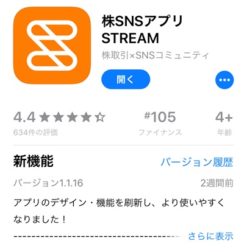
iPhoneの人はAppstoreから
アンドロイドの人はGoogleplayから
このブログを読んでくれたあなたはこちらから。
ダウンロードが完了したらアプリを開いていきますよ。
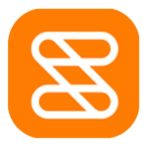
こんなアプリが増えてると思うのでタップ。
アプリを開いたら簡単な説明があります。

一通り見終わったら【はじめる】をタップ。

ここでユーザー登録画面になるので
【メールアドレス】と【パスワード】を入力。
メールアドレスはいつも使っているものでOK。
パスワードはご自由に。
迷惑メール設定をしている人は
【smartplus-sec.com】
こちらのドメインを受信できるようにしてから
【次へ】を押すようにしましょう。
【次へ】を押すと
登録したメールアドレス宛に
認証コードが届きます。
メールが届く(画像右)
認証コードをアプリに入力(画像左)
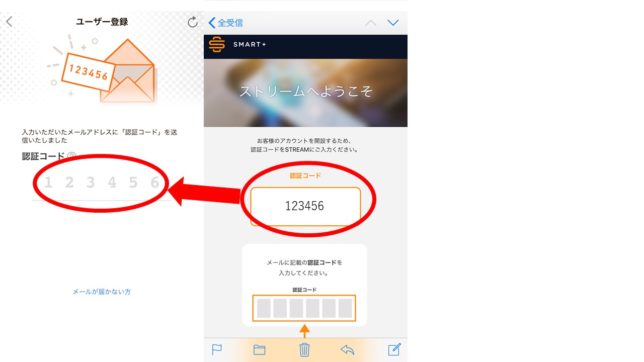
※画像の認証コードは
画像加工で表示した番号ですので
実際はメールに届いた認証コードを
入力してください。
認証コードを入力したら
口座開設の画面に行きます。
無料口座開設をタップして
口座開設によるご確認事項に
該当してないか確認しましょう。
?をタップしたら詳細が出ます。
確認したら
該当しないことを確認しましたをタップ。
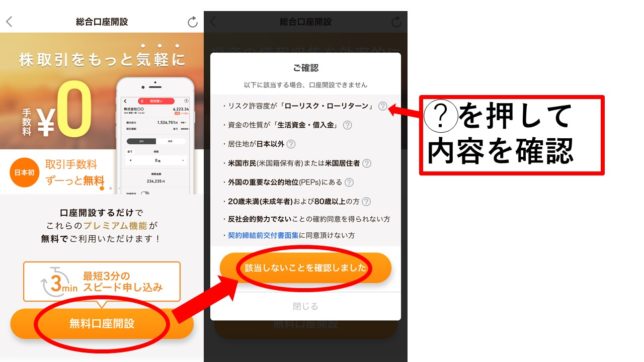
確認したら質問事項が出てくるので
チェックを入れたり、入力したりして進めます。
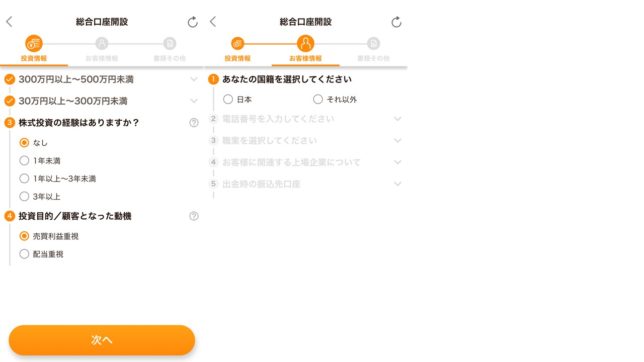
簡単な質問なのですぐに終わりますね(=゚ω゚)ノ
最後に
マイナンバーの画像を送信
したらおしまいです。
【マイナンバーカード】の所をタップしたら
写真を撮るか画像を選択できます。
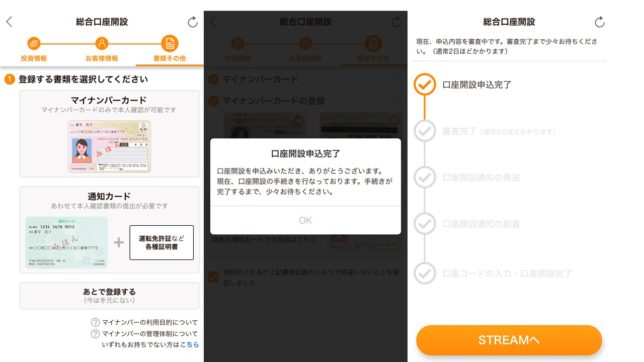
画像を選択したら送信!
ここまできたら
あとは手続きが完了するのを待つだけ
です。
通常2日掛かるそうですので
気長に連絡が来るのを
待っておくとしますよ(=゚ω゚)ノ
今回初めて株関係のものに
手を出してみましたが意外と簡単に
口座開設の申込まで出来ましたね!
あとは審査を待つだけです。
審査結果が出たら
またブログにアップするのでお楽しみに(・ω・)ノ
それじゃあ今日はここまで(/・ω・)/では




コメント